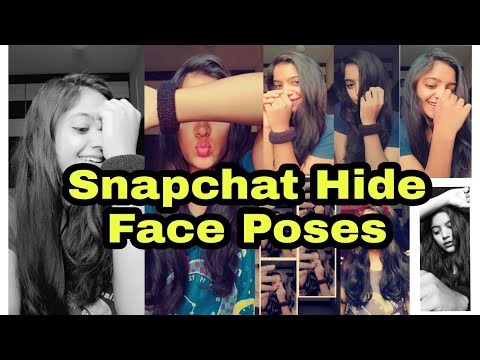ይህ wikiHow በእርስዎ Android ፣ iPhone ወይም አይፓድ ላይ በ TikTok ላይ ለማጋራት ፎቶ ወይም ቪዲዮ ተንሸራታች ትዕይንት እንዴት መፍጠር እንደሚችሉ ያስተምርዎታል።
ደረጃ
ዘዴ 1 ከ 3 - የቪዲዮ ስላይዶችን መፍጠር
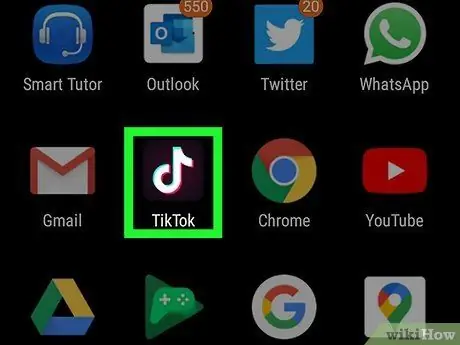
ደረጃ 1. በስልክዎ ወይም በጡባዊዎ ላይ TikTok ን ይክፈቱ።
መተግበሪያው በነጭ ፣ ሰማያዊ እና ሮዝ የሙዚቃ ማስታወሻዎች በጥቁር አዶ ምልክት ተደርጎበታል። ብዙውን ጊዜ ይህንን አዶ በመሣሪያዎ መነሻ ማያ ገጽ ወይም ገጽ/መተግበሪያ መሳቢያ ወይም እሱን በመፈለግ ማግኘት ይችላሉ።
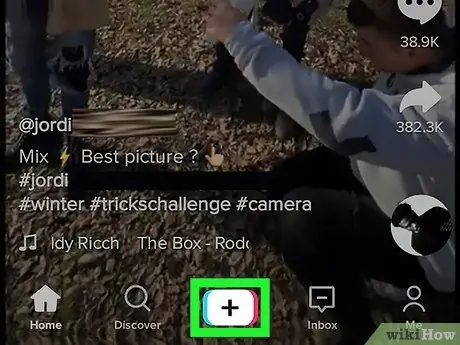
ደረጃ 2. ይንኩ +።
በማያ ገጹ ታችኛው መሃል ላይ ነው።
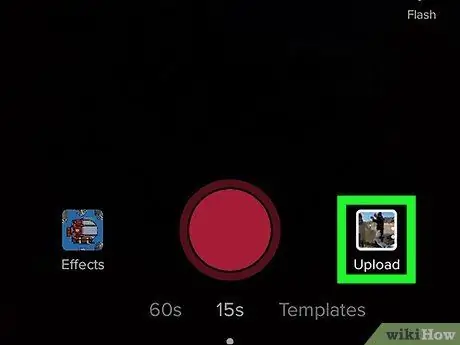
ደረጃ 3. የሰቀላ አዶውን ይንኩ።
በማያ ገጹ ታችኛው ቀኝ ጥግ ላይ የካሬ አዶ ነው።
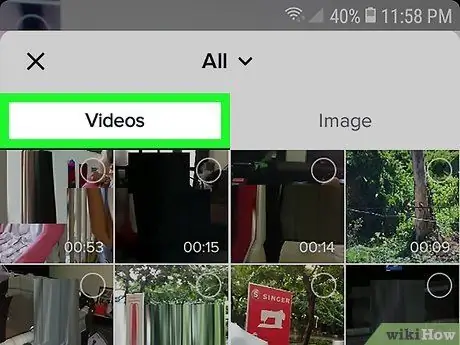
ደረጃ 4. ብዙ ይንኩ።
በማያ ገጹ ታችኛው ግራ ጥግ ላይ ነው። የሁለት ተደራራቢ ካሬዎችን አዶ ይፈልጉ።
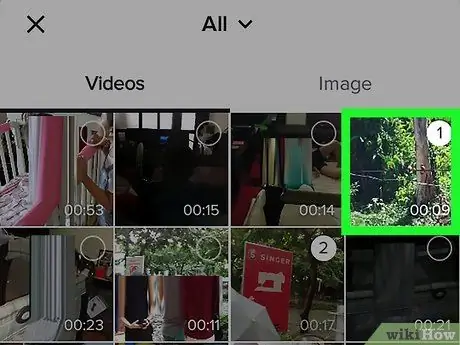
ደረጃ 5. ወደ ስላይድ ማከል የሚፈልጉትን ቪዲዮ ይምረጡ።
ሊያክሉት በሚፈልጉት እያንዳንዱ የቪዲዮ አዶ በላይኛው ቀኝ ጥግ ላይ ያለውን ባዶ ክበብ መታ ያድርጉ። በተንሸራታች ላይ በተጫወቱት ቅደም ተከተል መሠረት ቪዲዮዎቹን በትክክለኛው ቅደም ተከተል መምረጥዎን ያረጋግጡ።
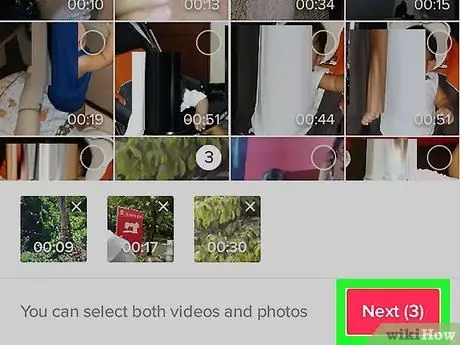
ደረጃ 6. ቀጣይ ንካ።
በማያ ገጹ በላይኛው ቀኝ ጥግ ላይ ነው።
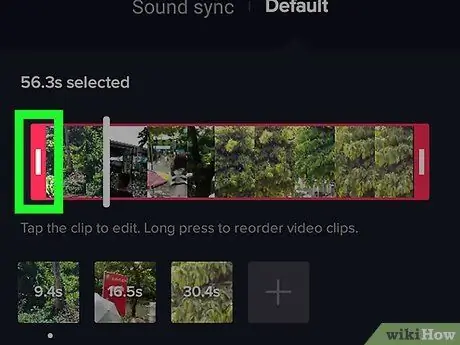
ደረጃ 7. የቪዲዮ ቅንጥቡን ይከርክሙት (ከተፈለገ)።
የተጨመረው የቪዲዮ ቅንጥብ ርዝመት ለማስተካከል ነባሪውን ይንኩ ፣ በማያ ገጹ ታችኛው ክፍል ላይ ያለውን የቪዲዮ ቅንጥብ አዶውን ይንኩ ፣ ከዚያም ወደሚፈልጉት ርዝመት እስኪያገኙ ድረስ በቅንጥቡ በሁለቱም በኩል ያሉትን ቀይ አሞሌዎች ይጎትቱ። አርትዖት ለሚፈልግ ለእያንዳንዱ የቪዲዮ ቅንጥብ ይህን ሂደት መድገም ይችላሉ።
እንዲሁም የድምፅ ማመሳሰል ቁልፍን በመንካት የቪዲዮ ቅንጥቦችን በሙዚቃው ምት ማሳጠር ይችላሉ።
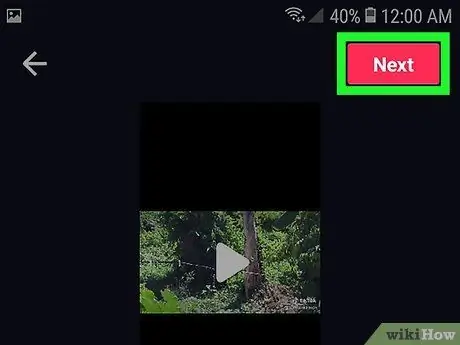
ደረጃ 8. ቀጣይ ንካ።
በማያ ገጹ በላይኛው ቀኝ ጥግ ላይ ቀይ አዝራር ነው። የተጨመሩት ክሊፖች ወደ አንድ አርትዕ በተንሸራታች ትዕይንት ቪዲዮ ውስጥ ይጣመራሉ።
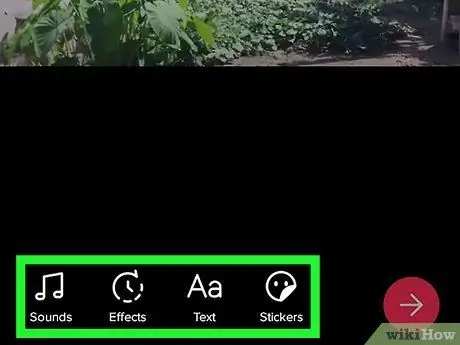
ደረጃ 9. ተለጣፊዎችን እና ውጤቶችን (አማራጭ) ያክሉ ፣ ከዚያ ቀጣይ ንካ።
በተንሸራታቾችዎ ላይ ማሟያዎችን ለማከል የ TikTok ን የአርትዖት መሳሪያዎችን መጠቀም ይችላሉ። አርትዖትዎን ሲጨርሱ በማያ ገጹ ታችኛው ቀኝ ጥግ ላይ ያለውን ቀጣዩን ቀጣይ አዝራርን መታ ያድርጉ።
- ዘፈኑን ለመቀየር የሙዚቃ ማስታወሻ አዶውን ይንኩ።
- የሽግግር ውጤት ለማከል በማያ ገጹ ታችኛው ግራ ጥግ ላይ የሰዓት ቆጣሪ አዶውን ይንኩ።
- ጽሑፍ ለማከል “ሀ” አዶውን ይንኩ።
- ማጣሪያን ለመምረጥ ሶስት ባለቀለም የክበብ አዶውን ይንኩ።
- ተለጣፊዎችን እና ስሜት ገላጭ ምስሎችን ለማከል በፈገግታ ፊት አዶውን ከታጠፉ ማዕዘኖች ጋር ይንኩ።
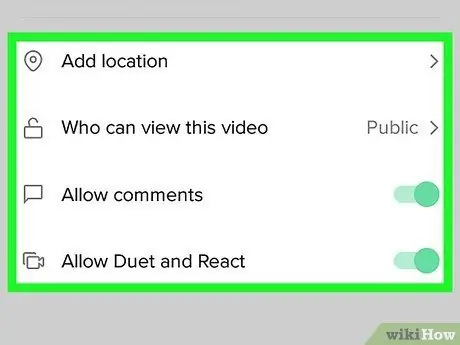
ደረጃ 10. የሰቀላ ምርጫዎችን ይምረጡ እና ልጥፍን መታ ያድርጉ።
በዚህ ደረጃ ፣ መግለጫ ጽሑፍ ማከል ፣ ቪዲዮውን ማን ማየት እንደሚችል ማዘጋጀት ወይም የአስተያየቱን መስክ ማንቃት/ማሰናከል ይችላሉ። ተንሸራታቹን ለማጋራት በማያ ገጹ በታችኛው ቀኝ ጥግ ላይ ያለውን ቀይ የልጥፍ ቁልፍን መታ ያድርጉ።
ዘዴ 2 ከ 3: ከአብነቶች የፎቶ ስላይዶችን ይፍጠሩ
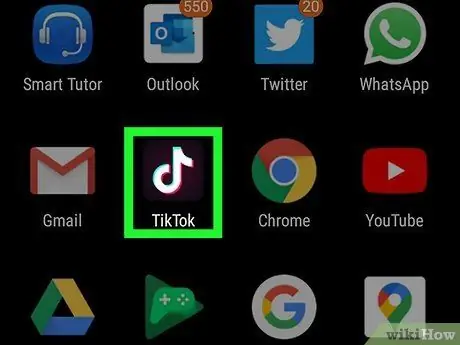
ደረጃ 1. በስልክዎ ወይም በጡባዊዎ ላይ TikTok ን ይክፈቱ።
መተግበሪያው በነጭ ፣ ሰማያዊ እና ሮዝ የሙዚቃ ማስታወሻዎች በጥቁር አዶ ምልክት ተደርጎበታል። ብዙውን ጊዜ ይህንን አዶ በመሣሪያዎ መነሻ ማያ ገጽ ወይም ገጽ/መተግበሪያ መሳቢያ ወይም እሱን በመፈለግ ማግኘት ይችላሉ።
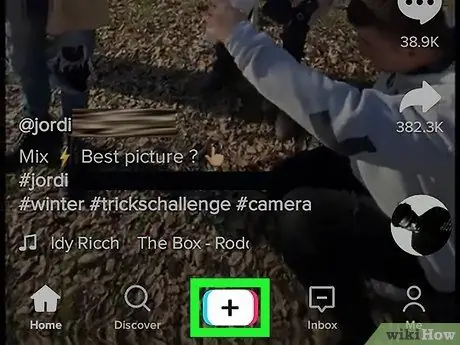
ደረጃ 2. ይንኩ +።
በማያ ገጹ ታችኛው መሃል ላይ ነው።
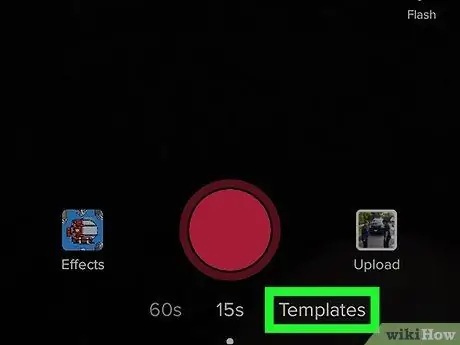
ደረጃ 3. “የፎቶ አብነቶች” ወይም “ኤም/ቪ” ትርን ይንኩ።
ይህ ትር በማያ ገጹ ግርጌ ላይ ነው።

ደረጃ 4. በሚገኙት የተለያዩ የአብነት አማራጮች ውስጥ ያንሸራትቱ።
የሚወዱትን አብነት ካገኙ “ፎቶዎችን ይምረጡ” የሚለውን ቁልፍ መታ ያድርጉ።
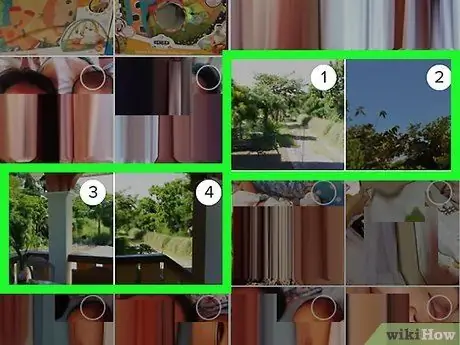
ደረጃ 5. ወደ ስላይድ ማከል የሚፈልጉትን ፎቶዎች ይምረጡ።
ሊያክሉት በሚፈልጉት እያንዳንዱ የይዘት አዶ በላይኛው ቀኝ ጥግ ላይ ያለውን ባዶ ክበብ መታ ያድርጉ። በተንሸራታች ላይ በሚታየው ቅደም ተከተል ይዘቱ መመረጡን ያረጋግጡ።
በተመረጠው አብነት ላይ በመመስረት አብነቱን ከመጠቀምዎ በፊት የተወሰኑ የፎቶዎችን ቁጥር መምረጥ ሊያስፈልግዎት ይችላል።
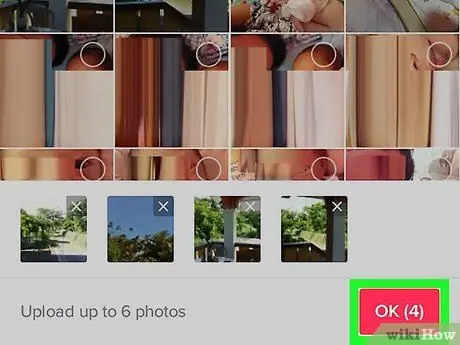
ደረጃ 6. እሺን ይንኩ።
በማያ ገጹ በላይኛው ቀኝ ጥግ ላይ ነው።
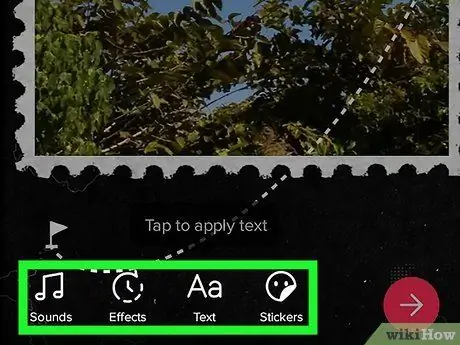
ደረጃ 7. ተለጣፊዎችን እና ውጤቶችን (አማራጭ) ያክሉ ፣ ከዚያ ቀጣይ ንካ።
በተንሸራታቾችዎ ላይ ማሟያዎችን ለማከል የ TikTok ን የአርትዖት መሳሪያዎችን መጠቀም ይችላሉ። አርትዖትዎን ሲጨርሱ በማያ ገጹ ታችኛው ቀኝ ጥግ ላይ ያለውን ቀጣዩን ቀጣይ አዝራርን መታ ያድርጉ።
- ዘፈኑን ለመቀየር የሙዚቃ ማስታወሻ አዶውን ይንኩ።
- የሽግግር ውጤትን ለማከል በማያ ገጹ ታችኛው ግራ ጥግ ላይ የሰዓት ቆጣሪ አዶውን ይንኩ።
- ጽሑፍ ለማከል “ሀ” አዶውን ይንኩ።
- ማጣሪያን ለመምረጥ ሶስት ባለቀለም የክበብ አዶውን ይንኩ።
- ተለጣፊዎችን እና ስሜት ገላጭ ምስሎችን ለማከል የፈገግታ ፊት አዶውን ከታጠፉ ማዕዘኖች ጋር ይንኩ።
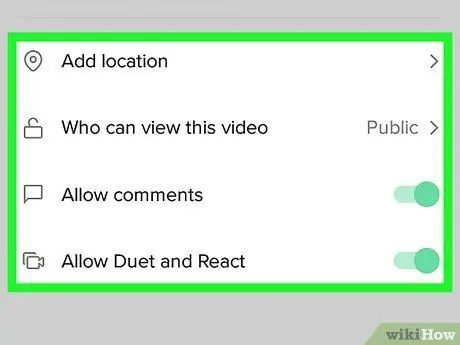
ደረጃ 8. የሰቀላ ምርጫዎችን ይምረጡ እና ልጥፍን መታ ያድርጉ።
በዚህ ደረጃ ፣ መግለጫ ጽሑፍ ማከል ፣ ቪዲዮውን ማን ማየት እንደሚችል ማዘጋጀት ወይም የአስተያየቱን መስክ ማንቃት/ማሰናከል ይችላሉ። ተንሸራታቹን ለማጋራት በማያ ገጹ በታችኛው ቀኝ ጥግ ላይ ያለውን ቀይ የልጥፍ ቁልፍን መታ ያድርጉ።
ዘዴ 3 ከ 3: ክላሲክ ፎቶ ተንሸራታች ይፍጠሩ
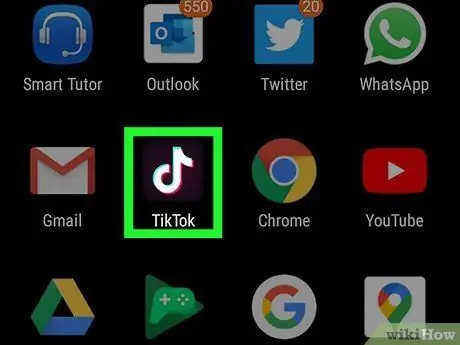
ደረጃ 1. በስልክዎ ወይም በጡባዊዎ ላይ TikTok ን ይክፈቱ።
መተግበሪያው በነጭ ፣ ሰማያዊ እና ሮዝ የሙዚቃ ማስታወሻዎች በጥቁር አዶ ምልክት ተደርጎበታል። ብዙውን ጊዜ ይህንን አዶ በመሣሪያዎ መነሻ ማያ ገጽ ወይም ገጽ/መተግበሪያ መሳቢያ ወይም እሱን በመፈለግ ማግኘት ይችላሉ።
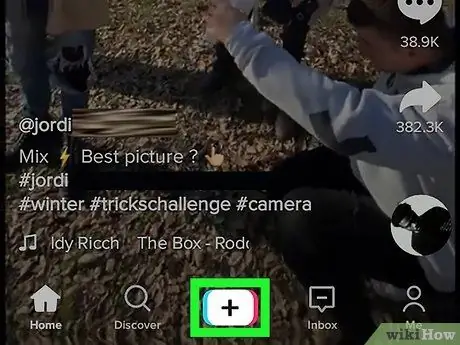
ደረጃ 2. ይንኩ +።
በማያ ገጹ ታችኛው መሃል ላይ ነው።
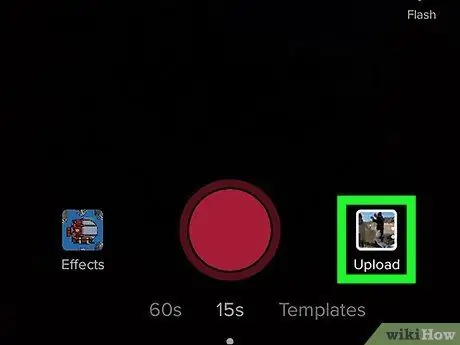
ደረጃ 3. የሰቀላ አዶውን ይንኩ።
በማያ ገጹ ታችኛው ቀኝ ጥግ ላይ የካሬ አዶ ነው።
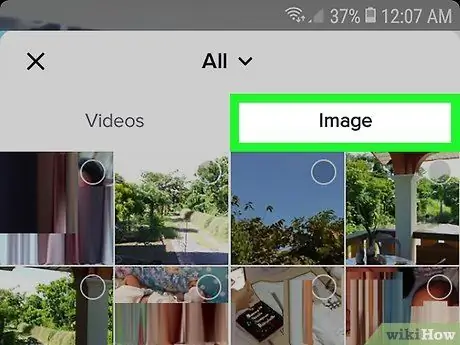
ደረጃ 4. የንክኪ ፎቶዎች።
በማያ ገጹ አናት ላይ ነው። ከእሱ በታች ያለውን አሞሌ ሲያዩ ይህ ምናሌ ተመርጧል።
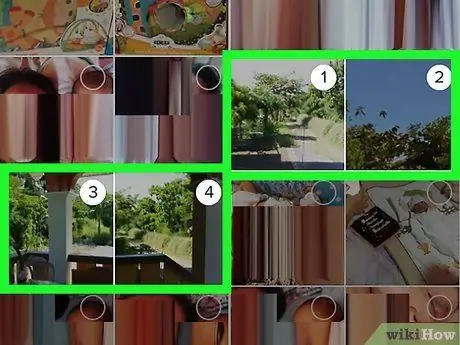
ደረጃ 5. ወደ ስላይድ ማከል የሚፈልጉትን ፎቶዎች ይምረጡ።
ሊያክሉት በሚፈልጉት እያንዳንዱ የይዘት አዶ በላይኛው ቀኝ ጥግ ላይ ያለውን ባዶ ክበብ መታ ያድርጉ። በተንሸራታች ላይ በሚታየው ቅደም ተከተል ይዘቱ መመረጡን ያረጋግጡ። እስከ 12 ፎቶዎችን ማከል ይችላሉ።
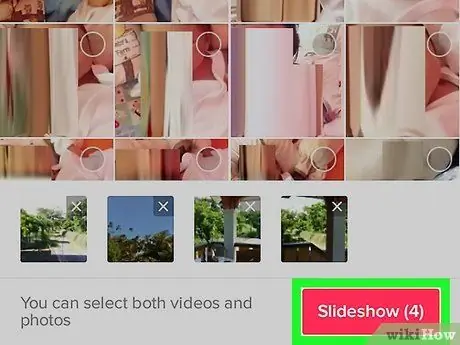
ደረጃ 6. ቀጣይ ንካ።
በማያ ገጹ በላይኛው ቀኝ ጥግ ላይ ነው።
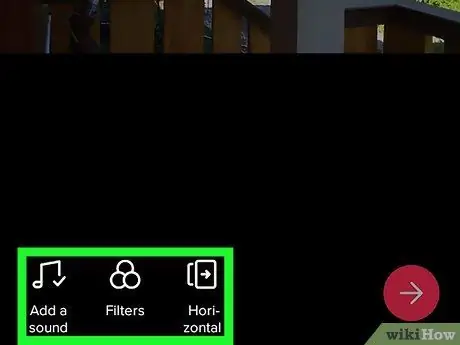
ደረጃ 7. ተለጣፊዎችን እና ውጤቶችን (አማራጭ) ያክሉ ፣ ከዚያ ቀጣይ ንካ።
በተንሸራታቾችዎ ላይ ማሟያዎችን ለማከል የ TikTok ን የአርትዖት መሳሪያዎችን መጠቀም ይችላሉ። አርትዖትዎን ሲጨርሱ በማያ ገጹ ታችኛው ቀኝ ጥግ ላይ ያለውን ቀጣዩን ቀጣይ አዝራርን መታ ያድርጉ።
- ዘፈኑን ለመቀየር የሙዚቃ ማስታወሻ አዶውን ይንኩ።
- ፎቶ እና የተጋላጭነት ማጣሪያን ለመምረጥ ሶስቱን ባለቀለም የክበብ አዶ ይንኩ።
- የስላይድ አቅጣጫውን ለመቀየር “አግድም/አቀባዊ” ቁልፍን ይንኩ።
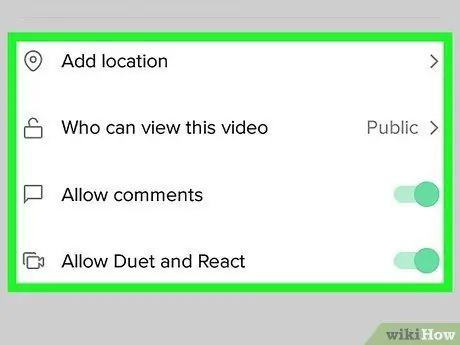
ደረጃ 8. የሰቀላ ምርጫዎችን ይግለጹ እና ልጥፍን መታ ያድርጉ።
በዚህ ደረጃ ፣ መግለጫ ጽሑፍ ማከል ፣ ቪዲዮውን ማን ማየት እንደሚችል ማዘጋጀት ወይም የአስተያየቱን መስክ ማንቃት/ማሰናከል ይችላሉ። ተንሸራታቹን ለማጋራት በማያ ገጹ ታችኛው ቀኝ ጥግ ላይ ያለውን ቀይ የልጥፍ ቁልፍን መታ ያድርጉ።